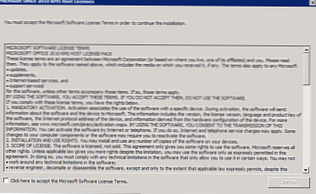Компанії Mozilla Corporation випала нелегка доля постійно миритися з другим місцем. Її браузер Mozilla Firefox спочатку намагався вибороти першість у нав'язаного компанією Microsoft Internet Explorer, потім у мегапопулярной в середині 2000-х років Opera на движку Presto. В кінці 2000-х років у Вогненного Лиса з'явився його нинішній головний конкурент - браузер Google Chrome. А останнім часом ще й наростає загроза у вигляді перспективного браузера в складі Windows 10 Microsoft Edge. Але в Mozilla Corporation рук не опускають, свято вірять у світлу будучину Firefox і, починаючи з версії браузера 48, постачають його з многопроцессность режимом роботи з метою прискорення роботи. Для більшої частини користувачів браузера цей режим поставляється в перспективі бути задіяним, але він не активний за замовчуванням.
1. Про многопроцессность режимі Mozilla Firefox
Многопроцессность режим, він же Electrolysis, він же e10s - це технологія багатопотокового обробки даних, завдяки якій сам браузер, відкриті в ньому вкладки і впроваджені в нього доповнення можуть працювати в рамках не одного, а декількох активних процесів. Користувачі зможуть отримати невеликий приріст продуктивності при роботі з Інтернетом за допомогою Mozilla Firefox. Правда, чітко помітним такий приріст буде тільки на слабких комп'ютерних пристроях. Многопроцессность режим покликаний прискорити запуск сайтів і в цілому збільшити чуйність роботи браузера. Крім збільшення продуктивності, за рахунок впровадження многопроцессного режиму посилиться стабільність і безпеку браузера.
Многопроцессность режим Mozilla Firefox працює не так, як у Google Chrome. У останнього активні вкладки і розширення виділені під безліч окремих процесів. У Mozilla Firefox ж після активації многопроцессного режиму в доважок до процесу самого браузера з'явиться лише один додатковий процес, який буде забезпечувати роботу відкритих вкладок і встановлених додатків. В недалекому майбутньому Mozilla Corporation планує збільшити число активних процесів браузера.
Основних недоліків у многопроцессного режиму Mozilla Firefox два - збільшене споживання оперативної пам'яті і несумісність з цим режимом деяких доповнень.
2. Як задіяти многопроцессность режим Mozilla Firefox
Активація многопроцессного режиму Mozilla Firefox здійснюється в його прихованих налаштуваннях. Перш ніж приступити безпосередньо до включення многопроцессного режиму, бажано зробити копію спеціального файлу з поточними параметрами Firefox, щоб в подальшому можна було повернути все назад в пару кліків і не морочитися з вишукуванням налаштувань або перевстановлення браузера. В адресному рядку Firefox вводимо адресу сторінки інформаційної підтримки браузера:
about: support
На цій сторінці в таблиці "Відомості про програму" шукаємо графу "Папка профілю" і тиснемо кнопку "Показати папку".
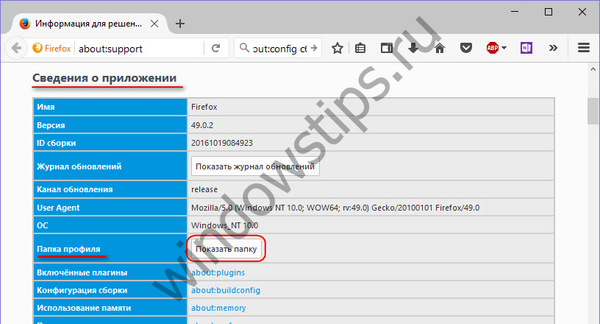
У провіднику відкриється папка профілю браузера, в якій необхідно знайти файл з назвою "prefs" і розширенням ".js". Потрібно зробити копію цього файлу і зберігати її в якомусь надійному місці.
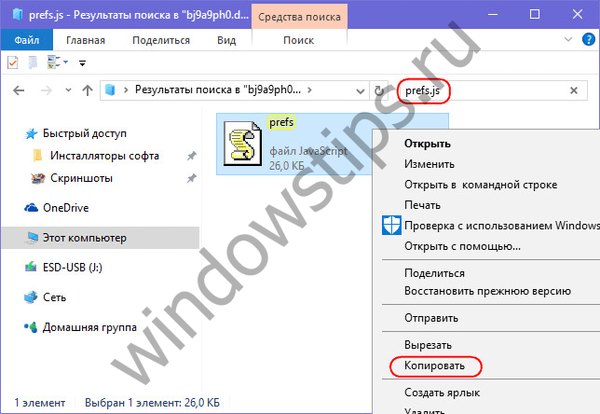
Тепер можемо приступати до активації многопроцессного режиму. Набираємо в адресному рядку:
about: config
Тиснемо кнопку з написом "Я приймаю на себе ризик".
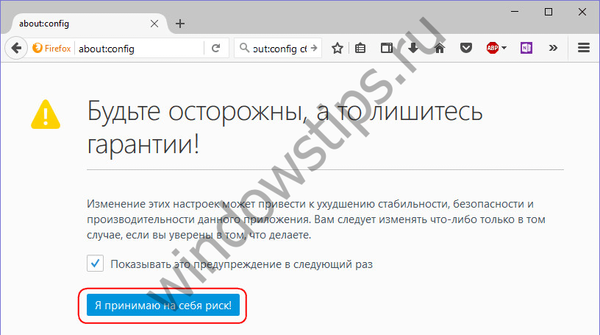
Далі в поле пошуку відкрився розділу прихованих налаштувань Firefox вписуємо назву параметра:
browser.tabs.remote.autostart
Це параметр задіяння многопроцессного режиму. Подвійним кліком міняємо заводський цього параметра з "false" на "true".
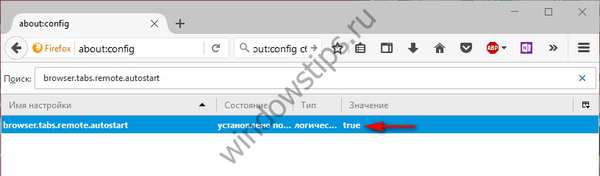
Потім в поле пошуку вписуємо:
extensions.e10sBlockedByAddons
Активація цього параметра необхідна на той випадок, якщо доповнення Firefox, що не адаптовані під роботу з многопроцессность режимом, будуть блокувати його. Тут необхідно подвійним кліком значення за замовчуванням "true" замінити на "false".
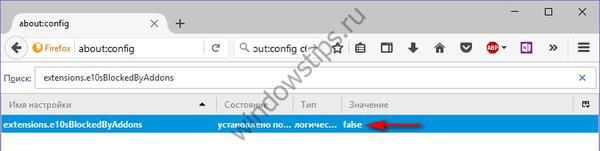
Щоб найбільш повно відчути ефект від многопроцессного режиму роботи Firefox, можна встановити задіяння браузером декількох ядер процесора комп'ютера. В поле пошуку параметрів вводимо:
dom.ipc.processCount
Подвійним кліком відкриваємо віконце редагування значення. Замість встановленого за замовчуванням значення "1" вписуємо "2", "4" або "8" відповідно до виділеним браузеру кількістю ядер процесора.
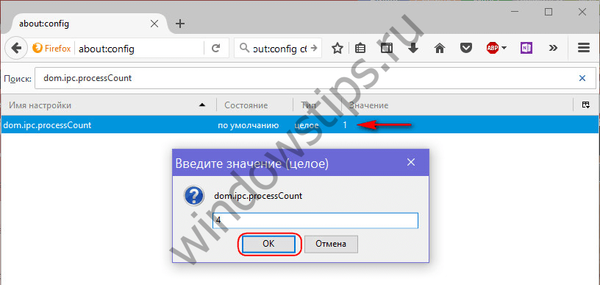
По завершенні редагування параметрів прихованих налаштувань перезапускаємо браузер.
Щоб відключити многопроцессность режим роботи Firefox, необхідно, відповідно, виконати всі дії навпаки. Але простіше повернути браузер до дефолтних налаштувань, замінивши в папці профілю браузера файл prefs.js в поточній редакції на раніше зроблену копію.
Відмінного Вам дня!